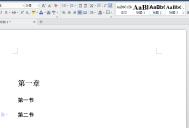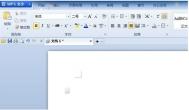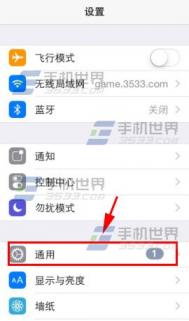wps怎么自动生成目录?
wps这款办公软件相信使用的人还是不少的,很多人在做文档时候不知道怎么做目录,这里就给大家演示一下wps自动生成目录的方法。
(本文来源于图老师网站,更多请访问http://m.tulaoshi.com/wpsjc/)我们首先打开文档,可以看到左上角的"标题1 标题2 标题3",我们选择一个,然后输入一个标题名字。
这边举个例子,比如目录从上到下是"第一章 第一节 第二节" ,那么我们"第一章"就选择标题一来输入,"第一节和第二节"就选择标题二来输入。
(本文来源于图老师网站,更多请访问http://m.tulaoshi.com/wpsjc/)
然后我们点击"引用",然后点击"插入目录"

在"目录设置"中,选择好符号类型,显示级别等等,点击确定。

目录自动生成出来了!

如何利用WPS下拉菜单批量录入数据
1、选中需要设置下拉框的单元格,点击数据栏目中的数据有效性。

2、将允许选项框,设置为序列,来源选项框,输入作为选项的名称,例如:武汉,广州,深圳。名称之间需用英文状态下的逗号隔开。最后,点击确定,即可。


使用wps演示实现ppt转换成word
使用WPS演示打开PPT演示文档,再选择WPS演示另存为转为WPS文字文tulaoShi.com档命令,再在打开的转Tulaoshi.Com为WPS文字文档窗口中,选择需要转换的幻灯片范围、转换后版式以及需要转换的内容项目,最后点击确定按钮。在弹出的保存对话框中设置好文件名称和保存位置,点击保存按钮。
此时会出现转换进度对话框,很快转换完成,将PPT演示文档转换成同样版式的WORD文档,点击其上的打开文件按钮。
打开转换得到的DOC文件,就会发现文字、图片都是可以选择和复制的,版式与PPT完全一样,文字、图片的选择、复制等操作十分方便。
怎样巧用WPS函数每页小计总和
报表要求每页10人如图中第38-47行,在每页第11行设计一个小计如图中48行,表格的最后一页统计出各页小计的总和如图中第49行。所有数据输入完成后,设置好页面并给每页添加小计行,并计算出每页小计数据。接 下来在所有页后的任意一行设计出总计行,在相应的总计单元格中输入公式=SUM(IF(MOD(ROW(D5:D48)-4,11)=0,D5:D48))然后按下Ctrl+Shift+Enter组合键,公式处出现数组符号{},同时在相应单元格中得到总计。

最后向右填充即可得到所有需要的合计数据了,把所得结果选择性粘贴到财务报表需要的位置即可!
说明:公式中的11是用来控制所隔的行数,它是取出行号并减4对11取模,如果模是0,这个单元格就参加计算,这里减4是因为我们的表头有4行。总的意思是取出所有页的第11行对应单元格的数据进行求和。最后按Ctrl+Shift+Enter组合键是为了让所得到的单元格数据以数组方式进行求和计算